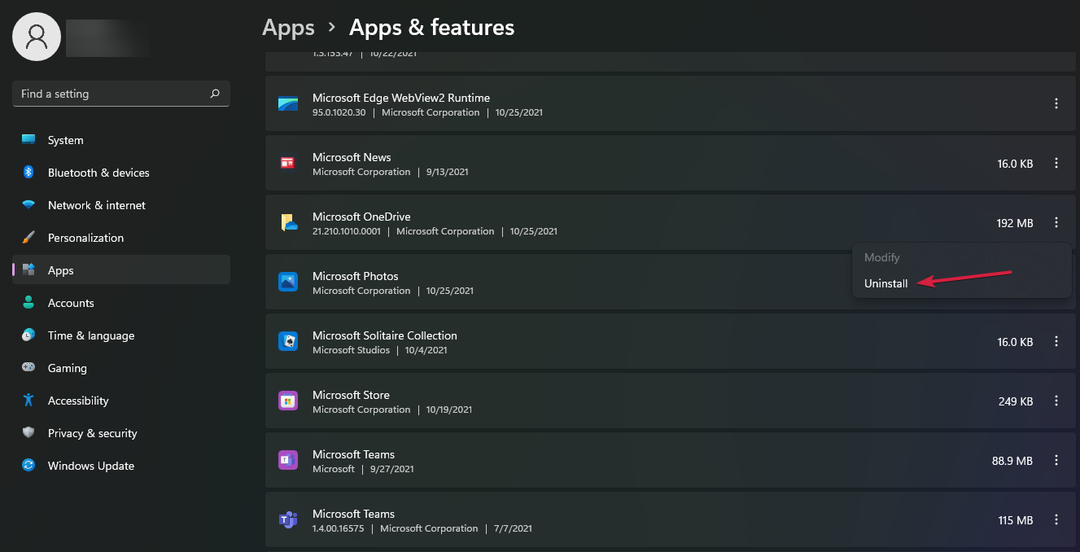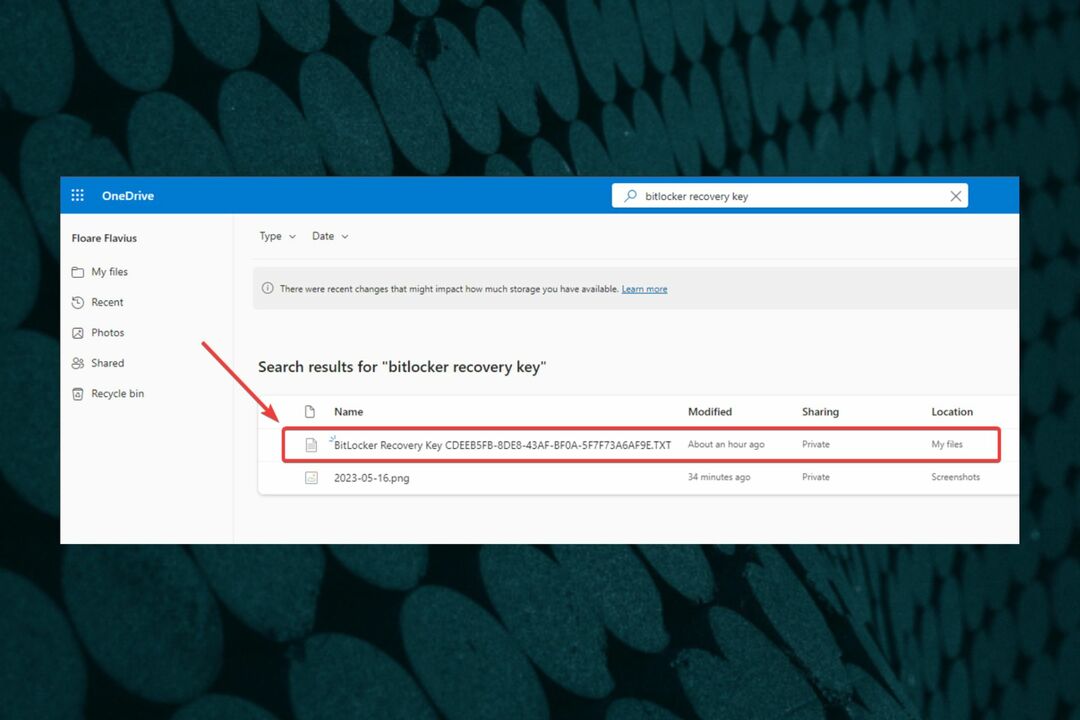Če želite odpraviti to napako, preprosto znova namestite programsko opremo OneDrive
- Če onemogočite VPN ali proxy, se lahko spopadete s to neprijetno napako, ki grozi.
- Vklop usmerjevalnika je še ena učinkovita metoda za rešitev te težave.
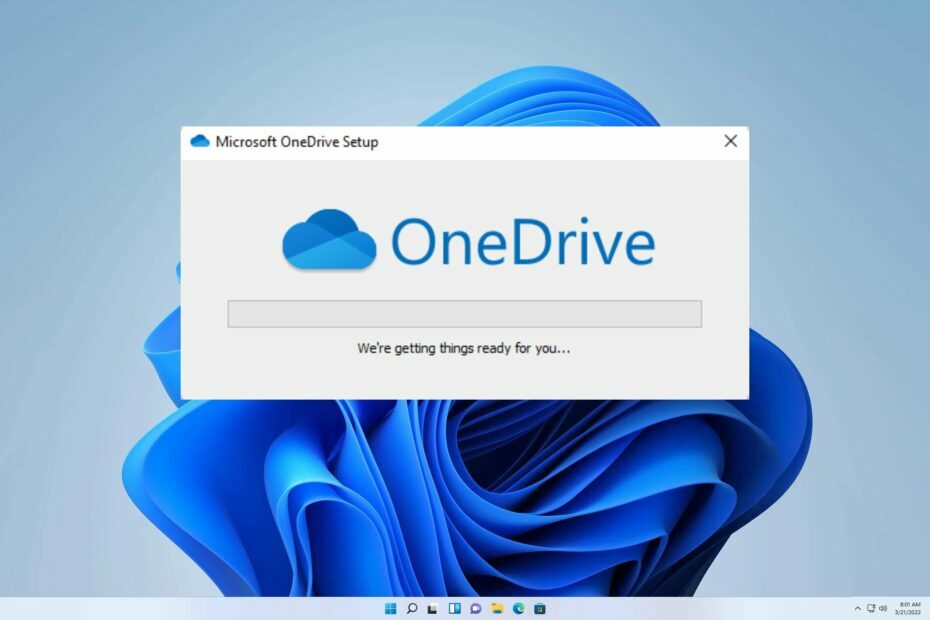
XNAMESTITE TAKO, DA KLIKNETE NA PRENOS DATOTEKE
- Prenesite Fortec in ga namestite na vašem računalniku.
- Zaženite postopek skeniranja orodja da poiščete poškodovane datoteke, ki so vir vaše težave.
- Desni klik na Začetek popravila tako da lahko orodje zažene algoritem za popravljanje.
- Fortect je prenesel 0 bralcev ta mesec.
Uporabniki so pred kratkim poročali o težavah pri vpisu v svoj račun OneDrive prek aplikacije OneDrive v sistemu Windows, s prikazano kodo napake 0x8004e4a1 koda napake OneDrive. Zanimivo je, da se zdi, da ta težava vpliva samo na določene račune, kar je precej nenavadno.
V tem članku želimo obravnavati mučno vprašanje, kako popraviti 0x8004de88 Koda napake OneDrive. Čeprav je bila ta napaka obširno obravnavana, bomo zdaj zagotovili podroben vodnik za odpravljanje težav.
Pridružite se nam, ko raziskujemo ključne korake, ki jih je treba narediti, da odpravimo to frustrirajočo težavo in se za vedno poslovimo od te neprijetne napake.
Kaj je koda napake 0x8004e4a1 OneDrive?
Ko gre za OneDrive, lahko kodo napake 0x8004e4a1 povzročijo številni dejavniki, vključno z naslednjimi:
- Težave z omrežno povezljivostjo.
- Nepravilno konfiguriran požarni zid Windows.
- Motnje protivirusne programske opreme.
Kako lahko popravim kodo napake 0x8004e4a1 OneDrive?
Preden začnemo odpravljati to težavo, izvedite naslednje preglede:
- Izklopite usmerjevalnik in preverite, ali to pomaga pri težavi.
- Preverite internetno povezavo in se prepričajte, da je omrežje stabilno.
1. Odstranite in znova namestite OneDrive
- Drži Windows + jaz ključe skupaj za odpiranje nastavitve.
- Zdaj izberite Aplikacije, in kliknite na Aplikacije in funkcije.

- Poiščite OneDrive aplikacijo spodaj, kliknite na tri pike, in Odstrani.
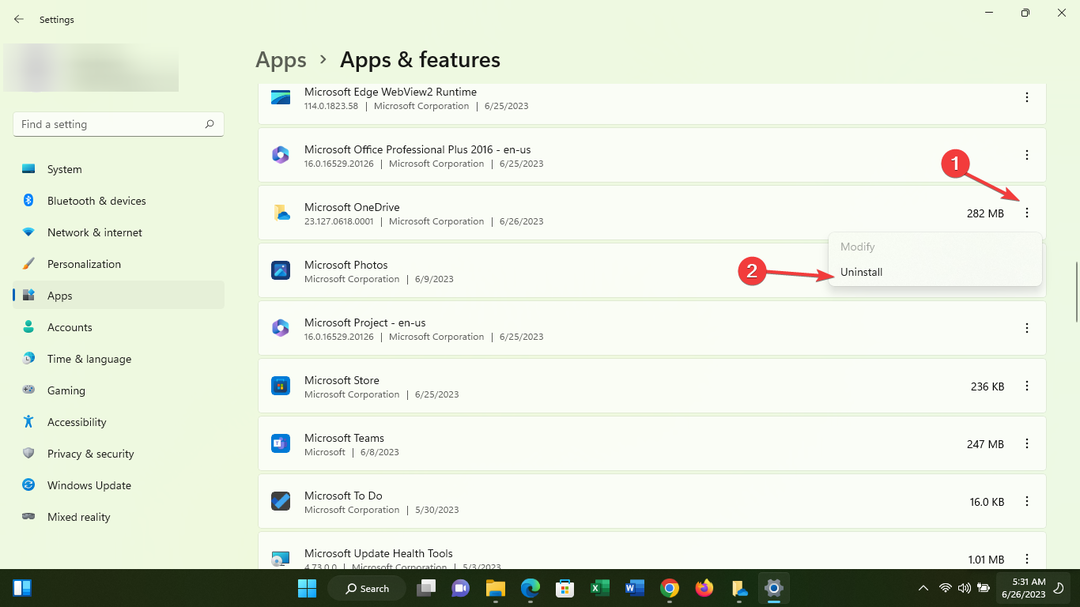
- Potem, prenesite OneDrive in ga namestite.

- Nazadnje, poskusite Prijava da preverite, ali se težava še vedno pojavlja.
2. Onemogočite VPN ali proxy
- Drži Windows + R tipke skupaj za zagon Teči škatla.
- V ukazno polje vnesite naslednje in pritisnite Vnesite odpreti Internetne lastnosti:
 inetcpl.cpl
inetcpl.cpl
- Kliknite na Povezava zavihek in izberite nastavitve LAN možnost.
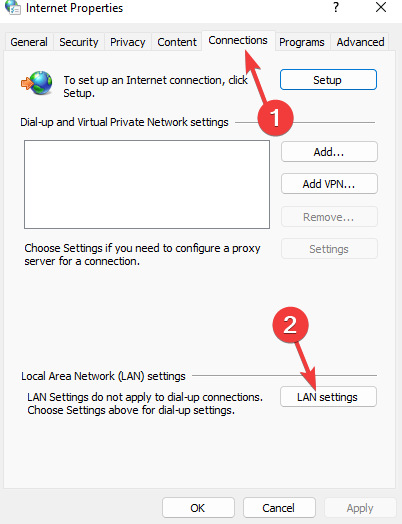
- Bodite prepričani, da Samodejno zazna nastavitve možnost je označena. Nato počistite polje Uporabi proxystrežnik za vaš LAN pod razdelkom Proxy server. Kliknite v redu da shranite spremembe.

- nazadnje, ponovni zagon vaš računalnik.
Ko to storite, preverite, ali je napaka 0x8004e4a1 v OneDriveu izginila.
- 0x8004e4f1 Koda napake OneDrive: kako jo popraviti
- 0x8004de25 Koda napake OneDrive: 3 načini za odpravo
- 2 načina za skupno rabo OneDrive z drugim uporabnikom
- 0x8004de88 Koda napake OneDrive: Kako jo popraviti
- Ni mogoče prebrati lastnosti nedefiniranega [popravek napake OneDrive]
3. Ponastavite Winshock
- Drži Windows + R tipke skupaj za zagon Run box, in vnos cmd znotraj škatle za zagon Ukazni poziv.

- Ko se okno odpre, vnesite naslednji ukaz in pritisnite Vnesite:
katalog ponastavitve netsh winsock
- zdaj ponovni zagon vaš sistem.
Z veseljem vam zagotavljamo, da vas je naš vodnik opremil z vsemi potrebnimi veščinami za reševanje vaših skrbi.
Vendar pa v primeru kakršnih koli nadaljnjih težav priporočamo, da si ogledate naš izčrpen vodnik za odpravljanje težave Koda napake OneDrive 0x8004de40.
Nestrpno pričakujemo vaše povratne informacije o tem, kako so te rešitve delovale pri vas. Ne oklevajte in pustite komentar spodaj in nam sporočite, katera metoda se je za vas izkazala za najbolj učinkovito.
Imate še vedno težave?
SPONZORIRANO
Če zgornji predlogi niso rešili vaše težave, se lahko vaš računalnik sooči s hujšimi težavami s sistemom Windows. Predlagamo, da izberete rešitev vse v enem, kot je Fortect za učinkovito odpravljanje težav. Po namestitvi samo kliknite Poglej in popravi in nato pritisnite Začetek popravila.